Аннотация
Гимадеев К.Д., Чередникова О.Ю. Автоматизация работы приемной комиссии учебного заведения при проведении вступительных испытаний. Разработано программное обеспечения, обеспечивающее ввод оценок и формирование экзаменационных ведомостей для автоматизации процесса приемной комиссии ДонНТУ .
Ключевые слова: база данных, автоматизация, программное обеспечение.
Постановка проблемы
Приемная комиссия вуза решает широкий круг задач, таких как учет абитуриентов и результатов сдачи экзаменов, зачисление абитуриентов, формирование отчетности. Ее работа является одной из важнейших составляющих деятельности учебной части вуза. Обычно в состав приемной комиссии входит не менее десяти работников, которые принимают документы у абитуриентов и занимаются составлением отчетности. В большинстве вузов все эти задачи выполняются вручную.
Цель статьи –разработать программное обеспечение для ввода оценок и формирования экзаменационных ведомостей для автоматизации процесса приемной комиссии.
Выбор инструментальных программных средств разработки.
Для написания программы используется язык программирования C# 6.0. Данный выбор обусловлен такими преимуществами данного языка программирования, как скорость разработки, большой ассортимент сторонних библиотек, простота и лаконичность синтаксиса[1]. Разработка осуществлялась в среде разработки Microsoft Visual Studio 2015. В качестве СУБД используется Microsoft SQL Server 2008[2]. Для разработки использовался Entity Framework. Entity Framework (EF) — это объектно-реляционный модуль сопоставления, позволяющий разработчикам .NET работать с реляционными данными с помощью объектов, специализированных для доменов[3]. Это устраняет необходимость в написания большей части кода для доступа к данным, который обычно требуется разработчикам.
Разработка.
Для реализации поставленной задачи создадим следующие таблицы:
- rasp_sobesed – таблица с информацией о расписании собеседований;
- rasp_exam_pk – таблица с информацией о расписании экзаменов;
- rasp_exam_lang_pk – таблица с информацией о расписании экзаменов по иностранным языкам;
- ank_ved – таблица с информацией о сформированных ведомостях;
- ank_sobesed – таблица с информацией об оценках за собеседование;
- ank_exam_pk – таблица с информацией об оценках за экзамены;
- ank_exam_lang – таблица с информацией об оценках за экзамены по иностранным языкам;
- in_attr – таблица с информацией о студентах.
Программа разрабатывается с использованием паттерна MVVM. Создадим отдельные формы для каждой операции:
- Окно авторизации;
- Главное окно программы;
- Диалог открытия ведомости;
- Диалог создания новой ведомости;
В окне авторизации расположим поля ввода данных, необходимых для авторизации в базе данных. Подключение осуществляется с помощью класса MySqlConnection, который находится в пространстве имен MySql.Data.MySqlClient. При успешной авторизации откроем форму главного окна программы. Тут расположим элементы управления, необходимые для заполнения ведомости, а так же элементы управления, необходимые для работы с программой, а именно: кнопка открытия формы выбора ведомости; кнопка вызова диалога создания новой ведомости; кнопки утверждения и снятия утверждения ведомости (их сделаем доступными только при условии, если ведомость открыта); кнопка формирования ведомости в .doc файл; кнопка выхода из программы.
При вызове формы открытия ведомости будем получать список ведомостей из таблицы ank_ved и выводить их на форму в элемент управления DataGrid.
При открытии ведомости происходит получение списка абитуриентов, относящихся к данной ведомости с помощью метода GetAbits(), и получения списка оценок с помощью метода GetMarkList(). На этапе ввода оценки выполняется проверка: присутствует ли студент с заданным id_foto в данной ведомости. За это отвечает метод isExist(). В качестве входного параметра этого метода указывается id_foto абитуриента, возращаемое значение – bool: true – если абитуриент присутствует, иначе – false.
При печати ведомости данные о ведомости, абитуриентах и оценках будут заноситься в заранее подготовленный файл шаблона документа. Работа с Word документами реализуется с помощью классов Application и _Document, расположенных в пространстве имен Microsoft.Office.Interop.Word библиотеки Microsoft Word 11.0 Object Library. После окончания формирования документ будет автоматически запущен.
Анализ работы ПО.
Программа устроена следующим образом: при запуске программы перед пользователем появляется окно авторизации, где пользователь должен ввести данные для авторизации – логин и пароль. Так же пользователь может самостоятельно указать адрес сервера, на котором хранится база данных, и, собственно, указать, с какой именно базой данных предстоит работать.
В случае успешной авторизации перед пользователем появляется основное окно программы. Из него пользователь может создать новую ведомость или же открыть уже существующую. Так же в этом окне присутствует интерфейс отображения информации об открытой ведомости, а так же интерфейс ввода оценок для абитуриентов, относящихся к данной ведомости. Когда ведомость открыта, пользователь имеет возможность вводить список оценок, утверждать или снимать признак утверждения ведомости, а так же формировать ведомость в .doc файл.
Изображение главного экрана программы представлено на рисунке 1.
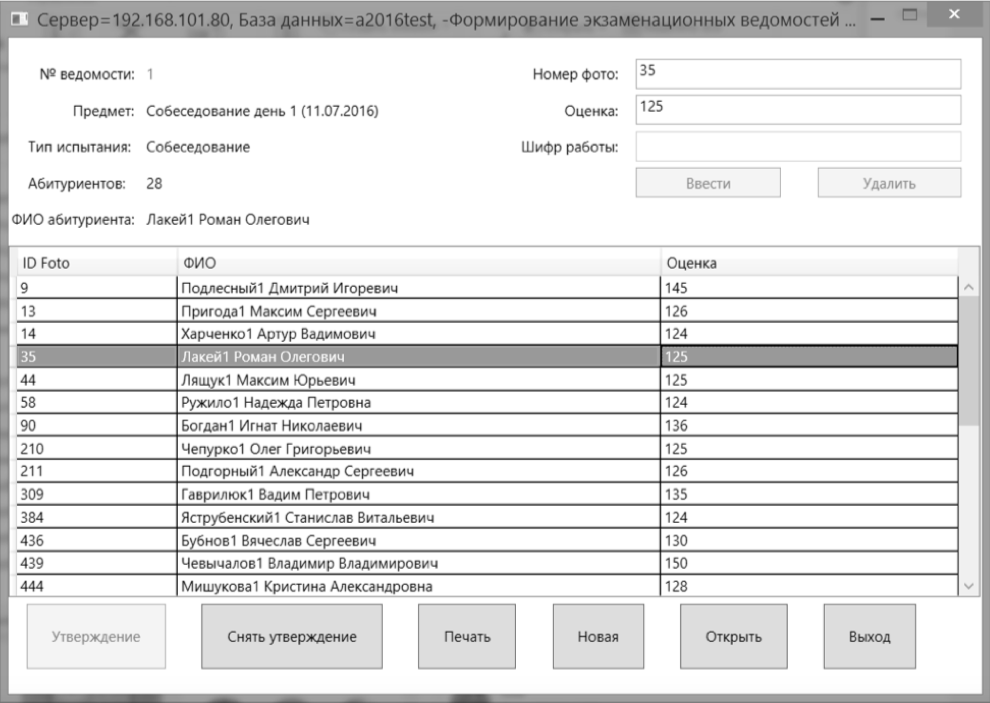
Рисунок 1. Главное окно программы
При создании ведомости перед пользователем появляется окно, где он может выбрать тип испытания и конкретное испытание.
При открытии ведомости перед пользователем появляется окно с возможностью выбора уже созданных ведомостей с информацией о них (например, количество абитуриентов в данной ведомости и признак ее утверждения). Имеется возможность поиска и сортировки ведомости. Интерфейс окна открытия ведомости приведен на рисунке 2.
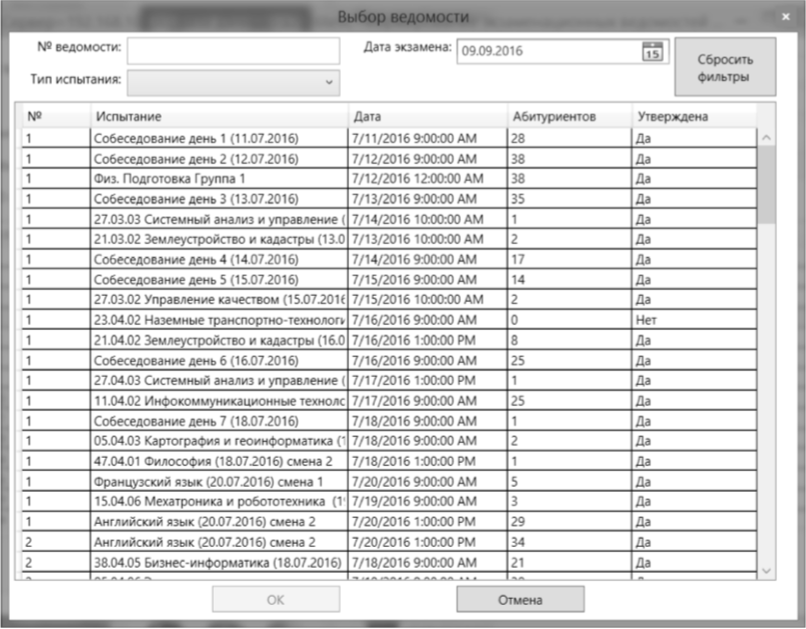
Рисунок 2. Диалог открытия ведомости
Когда ведомость открыта и не утверждена, пользователь имеет возможность редактировать оценки и вводить новые. Оценки вводятся с помощью специального интерфейса в окне главной программы. Для ввода оценки нужно ввести ид фото абитуриента и, собственно, саму оценку. Если ведомость – экзаменационная, то так же вводится шифр работы. После ввода ид фото абитуриента справа отображается ФИО абитуриента, что помогает убедиться в правильности ввода. Так же реализован механизм защиты: при открытии ведомости из базы подгружается список ID фотографий абитуриентов. Введенный ID фото проверяется на наличие в списке. Если такого нет – выдается сообщение об ошибке.
После утверждения ведомости ввод и удаление оценок не доступен. Утвердить и снять утверждение возможно в любой момент.
При печати ведомости формируется документ, в который заносится следующая информация:
- Номер ведомости;
- Образовательный уровень (Бакалавр/Магистр);
- Предмет, по которому проводится вступительное испытание;
- Дата проведения испытания;
- Время начала и окончания испытания;
- Шифр абитуриента;
- ФИО абитуриента;
- Количество баллов, набранных абитуриентом (цифрами и прописью).
Эффективность внедрения ПО.
Для начала рассмотрим что-же понимается под эффективностью. В данном случае эффективность это соотношение между полученными в результате внедрения программы преимуществами и силами, затраченными на внедрение. Очевидно, что документооборот во время приемной комиссии колоссален, а следовательно обработка информации весьма затратна по времени. Внедрение системы автоматизации позволяет значительно ускорить процесс работы сотрудников, облегчает поиск необходимой информации, а также обеспечить более высокую сохранность данных и уменьшить количество «механических» ошибок. Появляется возможность редактирования данных в случае возникновения ошибки либо появления более актуальной информации. Так как приемная комиссия работает каждый год, следовательно, средства, облегчающие работу персонала, оправдывают любые силы, затраченные на их разработку.
Выводы.
В ходе проделанной работы была разработана программа, обеспечивающая реализацию модуля приемной комиссии «Ввод оценок». В ходе дальнейших исследований планируется оптимизировать структуру базы данных, разработать модуль автоматизации составления расписания экзаменов, реализовать функции зачисления.
Список использованной литературы
1. Выбор между C++ и C# // Habrahabr [электронный ресурс]. [2015]. URL: https://habrahabr.ru/post/262461/
2. Обзор платформы Microsoft SQL Server 2008 [электронный ресурс] // Open Systems Publications: [сайт]. [2010]. URL: https://www.osp.ru/resources/izones/mssql/platform/platform_1.html
3. Entity Framework // MSDN [электронный ресурс]. [2013]. URL:
https://msdn.microsoft.com/ru-ru/library/gg696172(v=vs.103).aspx